محركات الأقراص الخارجية هي محركات أقراص صلبة محمولة يمكن استخدامها تخزين البيانات التي تريد الاحتفاظ بها في متناول اليد أثناء رحلاتك. معظم محركات الأقراص الخارجية خاصة محركات الأقراص الصلبة المتوفرة في السوق إما مهيأة بتنسيق NTFS أو HFS +. تنسيق NTFS لنظام Windows بينما HFS + لأجهزة Mac. ومع ذلك ، يتم شحن أجهزة Mac الجديدة مع أحدث إصدار لنظام التشغيل Mac OS ، وهو macOS High Sierra الذي يدعم نظام ملفات Apple أو APFS. إذا لم يكن محرك أقراص WD الخارجي بهذا التنسيق الجديد ، فلن تتمكن من استخدامه إذا تم تحديث Mac إلى macOS High Sierra. في مثل هذه الحالات ، تحتاج ببساطة إلى تحويل محرك أقراص WD الخارجي إلى تنسيق APFS.
ما هو APFS؟
APFS هو الشكل المختصر لنظام ملفات Apple. تم تقديمه بواسطة Apple في عام 2006 وهو الآن نظام الملفات الافتراضي لأحدث نظام تشغيل Mac ، macOS High Sierra. يحل نظام الملفات الجديد هذا محل نظام الملفات السابق ، Mac OS Extended أو HFS + ، والذي تم استخدامه من قبل جميع إصدارات Mac OS التي جاءت قبله. يوفر العديد من المزايا عن سابقاتها ويتم تطبيقه تلقائيًا على محرك الأقراص الثابتة عند تثبيت macOS High Sierra. تم تحسين APFS لمحركات أقراص الحالة الصلبة ومحركات أقراص فلاش ولكن يمكن استخدامها لمحركات الأقراص الخارجية والهجينة أيضًا. ومع ذلك ، فهو الأنسب لمحركات أقراص فلاش ومحركات الأقراص ذات الحالة الصلبة.
شيء واحد يجب مراعاته حول APFS هو أنه يعمل فقط على macOS High Sierra. لذلك ، إذا لم يكن لديك نظام تشغيل Mac مثبتًا على جهاز Mac ، فلن تتمكن من فتح أي محركات أقراص باستخدام تنسيق APFS.
مزايا التحويل إلى APFS
يقدم APFS الكثير من المزايا التي لا تجدها في HFS +. علاوة على ذلك ، فهو أيضًا نظام الملفات الموصى به لمحركات أقراص الحالة الصلبة ومحركات أقراص فلاش. فيما يلي بعض المزايا التي يمكنك الاستفادة منها عن طريق التحويل إلى APFS.
- النسخ والنسخ السريع: APFS أسرع بكثير من HFS +. يمكنه نسخ الملفات والمجلدات وتكرارها في غضون ثوان. هذه العملية تكاد تكون فورية وستنتهي في غمضة عين. لن تضطر إلى الانتظار إلى الأبد لرؤية الملفات يتم نسخها واحد ميغا بايت في المرة الواحدة. السبب وراء قيام APFS بذلك هو أنه يستخدم البيانات الوصفية. هذا يسمح لها بإكمال عملية النسخ والاستنساخ بسرعة أكبر بكثير مما يمكن لـ HFS + أي وقت مضى.
- Reliability: بصرف النظر عن الأداء السريع ، يعد APFS أيضًا أكثر أنظمة الملفات موثوقية. عملت Apple على موثوقية نظام الملفات هذا وتأكدت من عدم تعطله بقدر ما اعتاد HFS + القيام به. هذا يعني أنه سيتعين عليك مواجهة عدد أقل من حالات تلف الملف عن ذي قبل إذا كان محرك الأقراص لديك يستخدم تنسيق APFS.
- إدارة فعالة للأقسام: يقوم APFS بعمل رائع في إدارة الأقسام التي قمت بإنشائها على محرك الأقراص الخاص بك. يقوم بتخزين المعلومات الموجودة على الأقسام بطريقة لا يتم تجزئة الملفات وتحتاج إلى تجميعها معًا لاحقًا. يضمن هذا الاستخدام الفعال لمساحة محرك الأقراص المتاحة عدم نفاد مساحة التخزين في أي وقت قريبًا.
- Encryption: تعد الخصوصية مشكلة كبيرة جدًا بالنسبة للأشخاص ، وإذا كان لديك بعض البيانات الحساسة في ملف أو في مجلد ، فأنت تريد الاحتفاظ بها خاصة. مع APFS ، تحصل على فرصة لتشفير الملفات والمجلدات الفردية على محرك الأقراص الخاص بك بالإضافة إلى تشفير القرص الصلب بأكمله. يوفر لك هذا طبقة إضافية من الأمان لا تستطيع HFS + توفيرها.
كيفية تحويل محرك الأقراص الخارجي إلى تنسيق APFS؟
إذا كنت ترغب في تنسيق محرك الأقراص الخارجي من تنسيق ملفه الحالي إلى تنسيق ملف Apple الجديد ، أو APFS ، أو نظام ملفات Apple ، فعليك اتباع هذه الخطوات البسيطة.
في نظام التشغيل macOS 10.13 High Sierra ، انتقل إلى الأداة المساعدة للقرص وافتحه.
حدد موقع منفذ USB لجهاز الكمبيوتر الخاص بك ، ثم قم بتوصيل محرك الأقراص الخارجي WD به.
في نافذة Disk Utility ، ابحث عن الخيار Show All Devices وانقر فوقه.
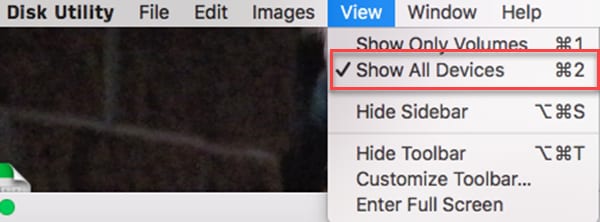
في جزء النافذة الموجود على اليسار ، ابحث عن حجم محرك الأقراص وحدده بعد ذلك انقر فوق الخيار المسمى القسم.
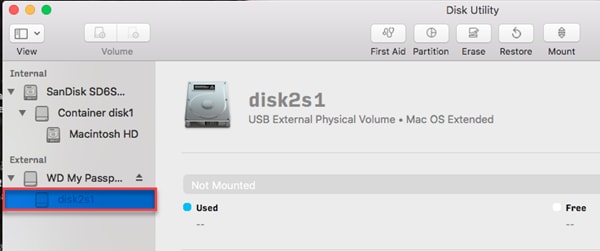
تحقق من أن النظام المدرج ضمن معلومات الجهاز قد تم تعيينه على مخطط تقسيم GUID. ثم اختر Mac OS Extended Journaled من القائمة المنسدلة للتنسيق أسفل معلومات القسم.
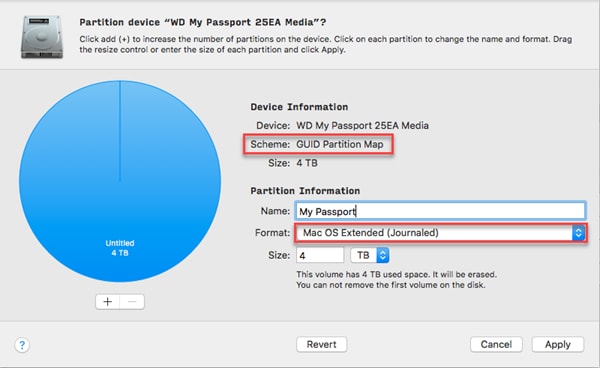

بعد اتخاذ الخطوات المطلوبة ، اضغط على زر تطبيق.
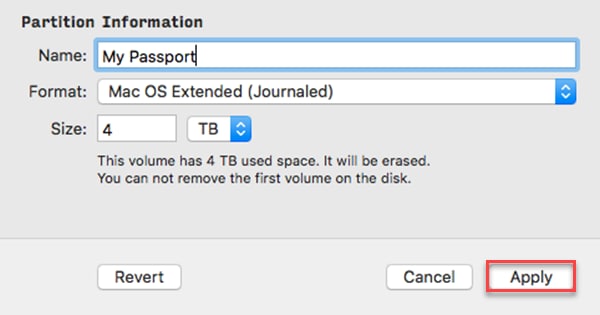
اضغط على الزر المسمى القسم
حدد قسم محرك الأقراص الخارجي إما باسم No Name أو My Passport ثم انقر بزر الماوس الأيمن فوقه.
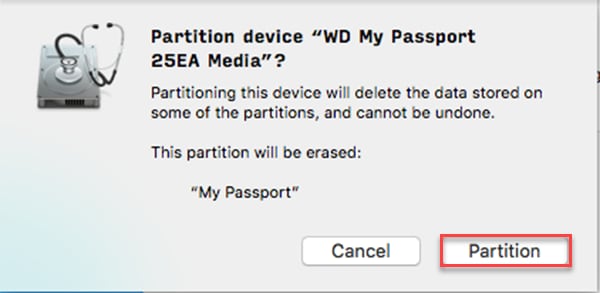
في القائمة المنسدلة التي تظهر ، انقر فوق الخيار المسمى التحويل إلى APFS.
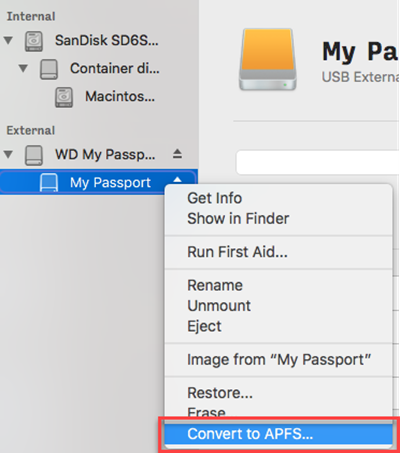
سيستغرق الأمر بعض الوقت حتى تكتمل عملية التحويل ، لذا كن صبورًا. سترى علامة التجزئة تظهر بمجرد اكتمال التحويل. عندما تظهر علامة التجزئة هذه ، انقر فوق الزر "تم".
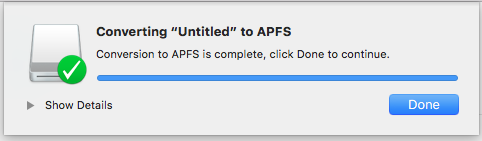
للتأكد من أن تنسيق ملف محرك الأقراص قد تم تحويله ، انتقل إلى سطح المكتب وانقر بزر الماوس الأيمن على محرك الأقراص My Passport.
في القائمة المنسدلة التي تظهر ، انقر فوق الخيار المسمى Get Info.
تحقق من تغيير خيار التنسيق الموجود ضمن "عام" إلى APFS.
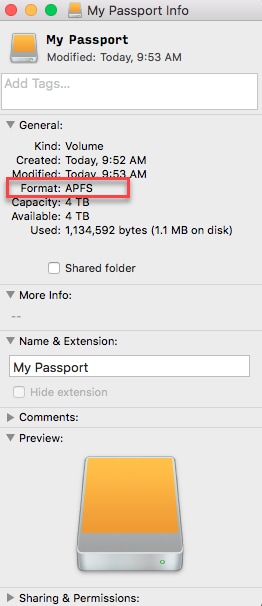
الاستنتاج
إذا اشتريت محرك أقراص خارجي WD جديدًا لم يتم تنسيقه بتنسيق APFS ، فستجد صعوبة في فتحه على جهاز Mac يعمل بنظام macOS High Sierra. علاوة على ذلك ، لن تتمكن من الاستمتاع بالمزايا العديدة التي يوفرها لك تنسيق الملف الجديد هذا. للتأكد من أن محرك الأقراص الخارجي WD الخاص بك يستفيد من تنسيق APFS ، فأنت بحاجة إلى تحويله من HFS + إلى APFS. تحتاج إلى اتباع مجموعة بسيطة من الإجراءات لضمان تحويل محرك الأقراص الخارجي WD إلى تنسيق APFS. هذه الخطوات موضحة على النحو الوارد أعلاه. أتمنى أن تستفيد من هذا المنشور.
أسئلة متكررة
هل يجب أن أقوم بتهيئة محرك الأقراص الخارجي APFS؟
من المعروف أن APFS يقدم تشفيرًا متطورًا وتحجيمًا سريعًا وأنظمة ملفات محسّنة. إذا كنت ترغب في استخدام محرك الأقراص الخارجي لنقل الملفات بين أجهزة Mac وإصدارات نظام التشغيل الأخرى ، فأنت بحاجة إلى تهيئة محرك الأقراص في HFS +.
ما هو التنسيق الذي يجب أن يكون عليه محرك الأقراص الثابتة الخارجي لنظام Mac Time Machine؟
بالنسبة إلى Mac Time Machine ، يُقترح اختيار أقراص APFS. إذا لم يكن لديك قرص النسخ الاحتياطي بتنسيق APFS ، فسيكون لديك حق الوصول إلى خيارات إعادة التهيئة والمسح.
ما الفرق بين APFS و Mac OS Extended؟
APFS هي الميزة الجديدة لنظام macOS High Sierra. من ناحية أخرى ، Mac OS Extended هو HFS + الذي تم استخدامه منذ عام 1998 لأجهزة Mac.
هل يتم تحويل High Sierra تلقائيًا إلى APFS؟
نعم ، يمكن تحويل High Sierra إلى ADFS تلقائيًا. هذا لأن High Sierra لديها نظام جديد لحفظ الملفات. هناك عملية ترقية يقوم بها مثبت High Sierra تلقائيًا بتحويل SSD إلى APFS.
هل يستطيع Windows قراءة GUID؟
لا يمكن التعرف على الدليل بواسطة Windows 32 بت ؛ Windows XP والأنظمة الأقل. بالإضافة إلى ذلك ، لا يمكن التعرف عليه بواسطة نظام التشغيل Mac OS X الأقل من 10.4. يدعم قراءة NTFS لبعض الإصدارات ولكن لا يوجد دعم للكتابة.
ما الخطأ في Drive
- استعد محرك الأقراص الخاص بك
- استعادة محرك الأقراص المهيأ
- استعادة محرك الأقراص الذي لم يتم اكتشافه
- استرجع بيانات محرك أقراص WD
- إحضار الملفات من محرك أقراص خارجي
- يمكن استعادة البيانات التي تم مسحها
- إصلاح محرك الأقراص الخاص بك
- القرص الصلب لا التمهيد؟ إصلاحه
- ماذا لو قرص غير مخصص؟
- التعامل مع تحطم القرص الصلب
- إصلاح القرص واستعادة البيانات
- تنسيق / مسح محرك الأقراصe
- تعرف على محرك الأقراص الخاص بك

Khalid Abdullahi
contributor Editor
Generally rated4.5(105participated)